Metode 1: Untuk master produk yang terfragmentasi yang perlu diinbound, dapat langsung dioperasikan di Stok → Daftar Stok. Setelah data diubah, ERP secara otomatis akan menghasilkan daftar outbound.
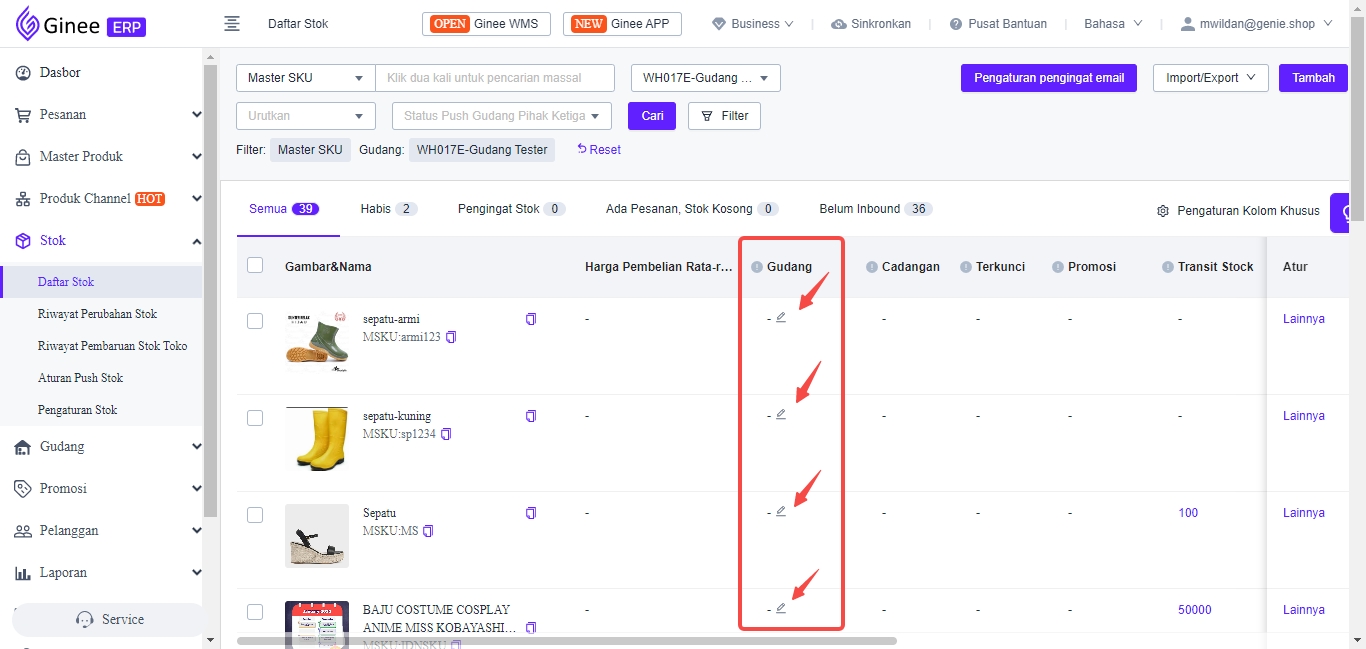
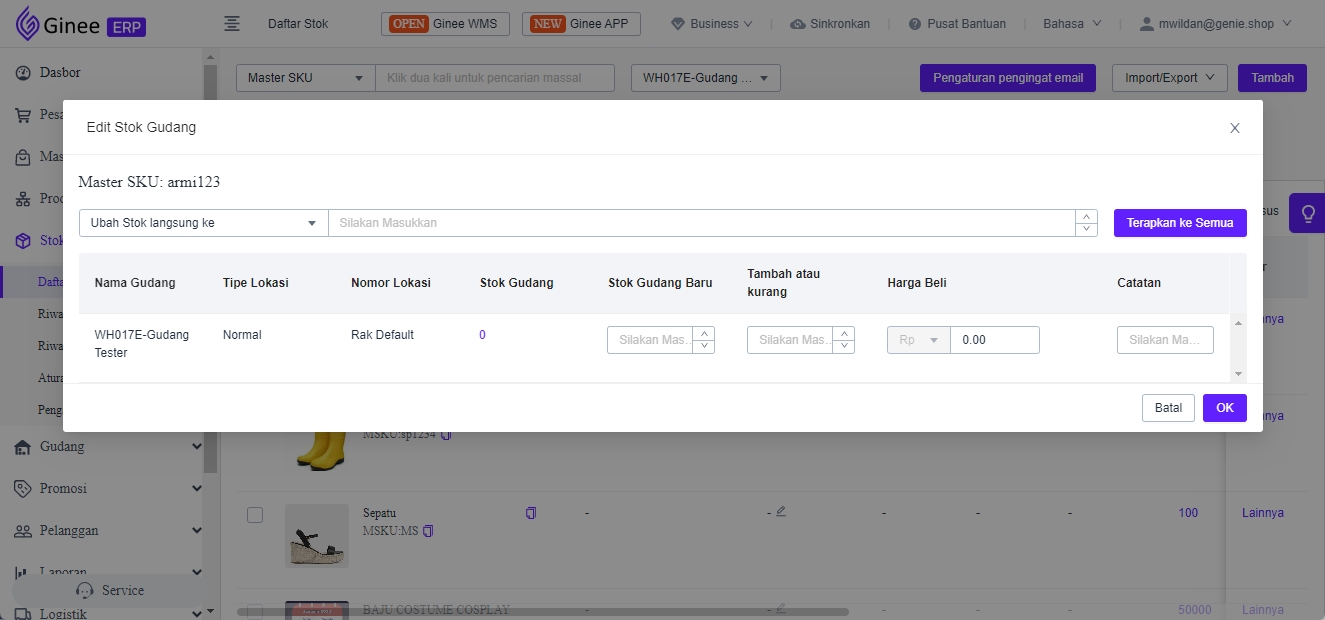
Metode 2: Sangat cocok untuk menambahkan sedikit stok ke gudang. Anda dapat klik Gudang → Manajemen Inbound→ Tambah Produk → Pilih → Kirim, klik produk yang perlu ditambahkan stoknya lalu pilih dan kirim, lalu pindah ke halaman dan isi biaya dan kuantitas yang sesuai. Jika produk masih dalam transit dan tidak perlu langsung inbound, harap ingat untuk tidak mencentang “Inbound Langsung”.
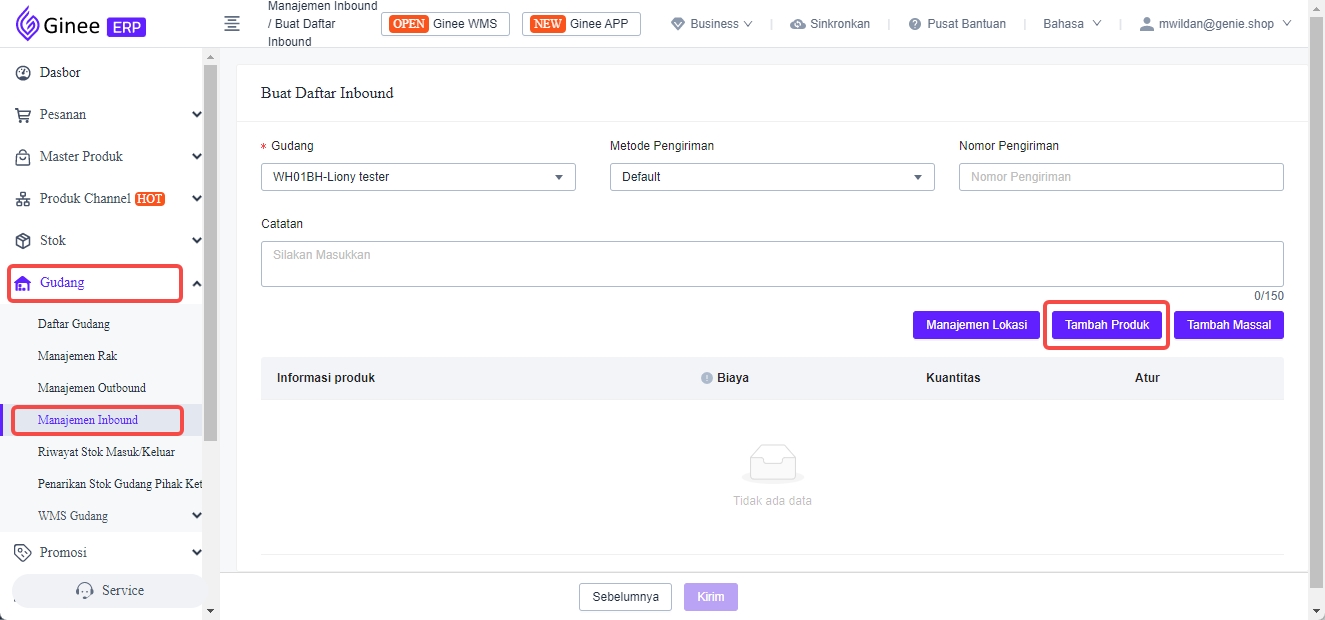
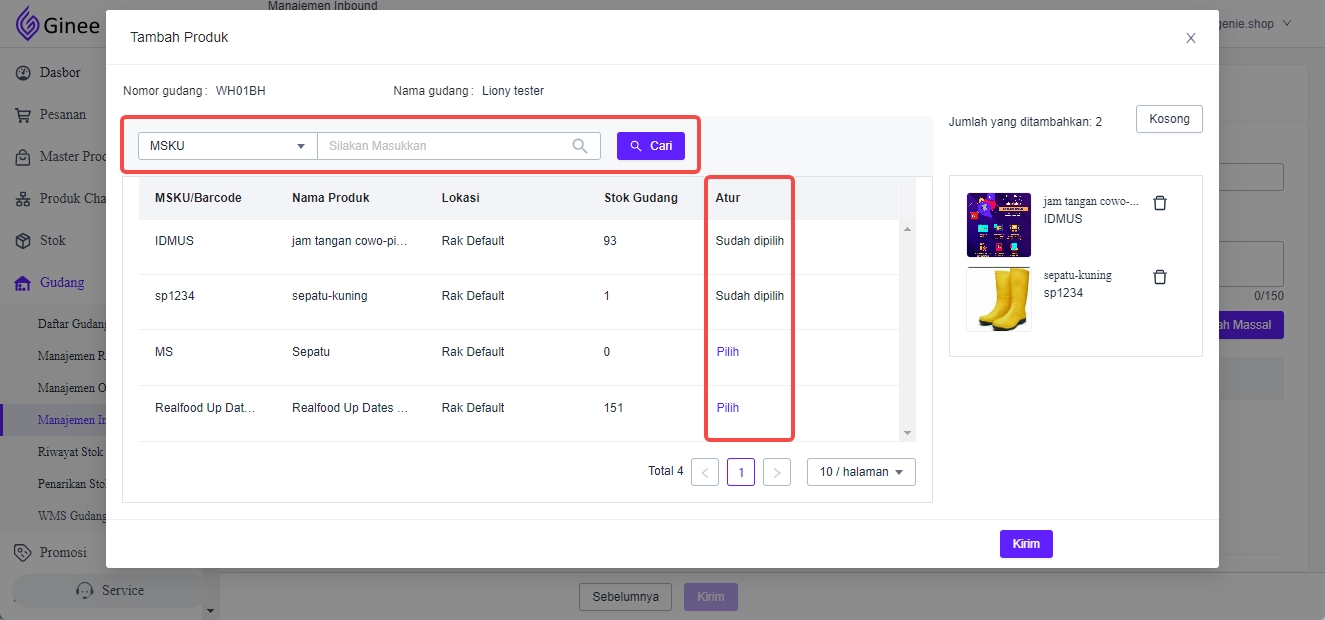
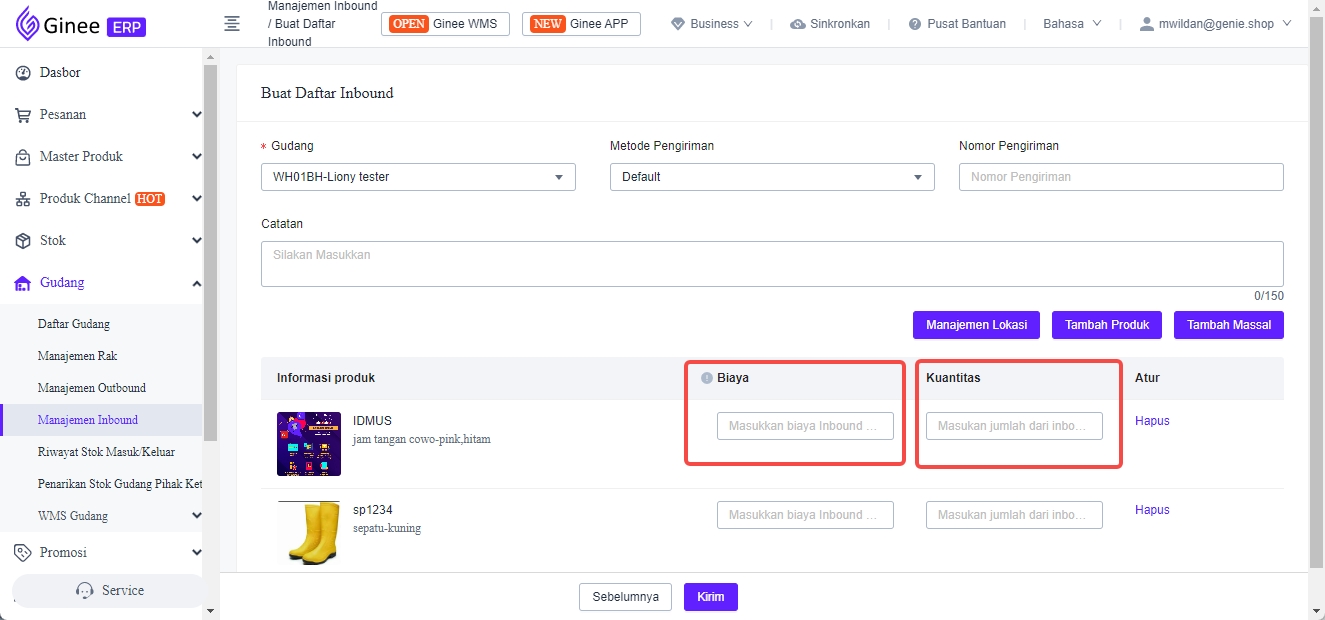
Metode 3: Sangat cocok untuk menambahkan stok ke gudang secara massal. Gudang → Manajemen inbound → Tambah Massal → Analisa → Tambahkan ke Daftar Inbound → Kirim
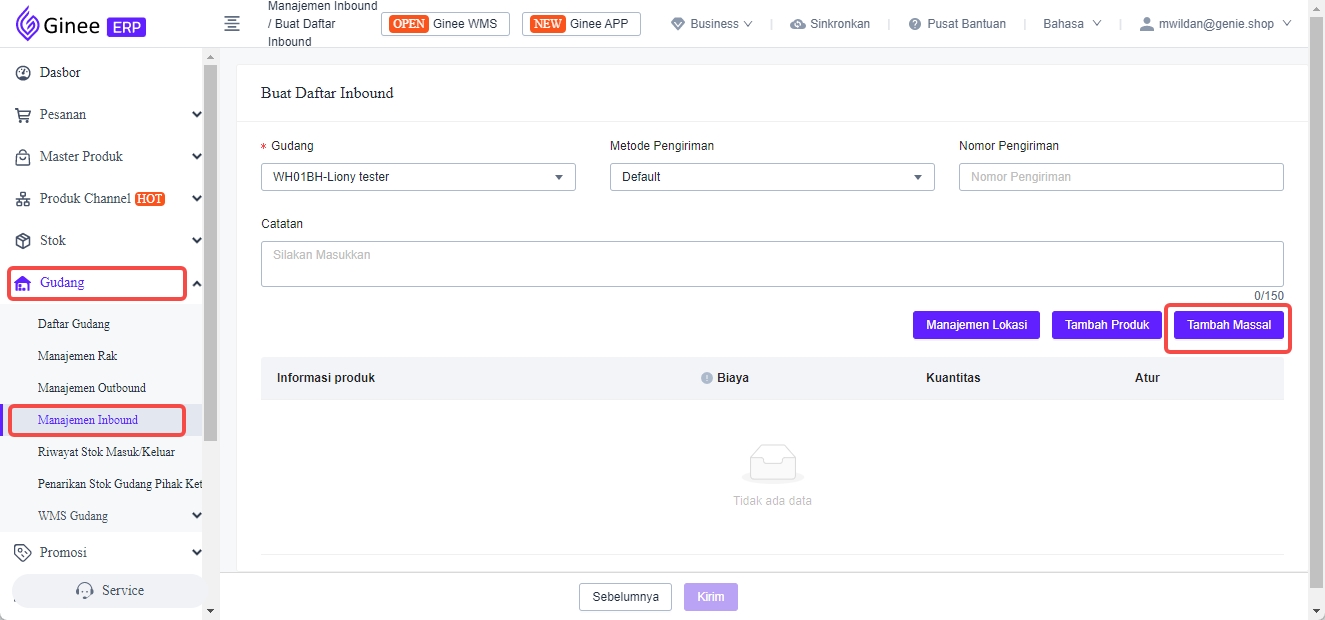
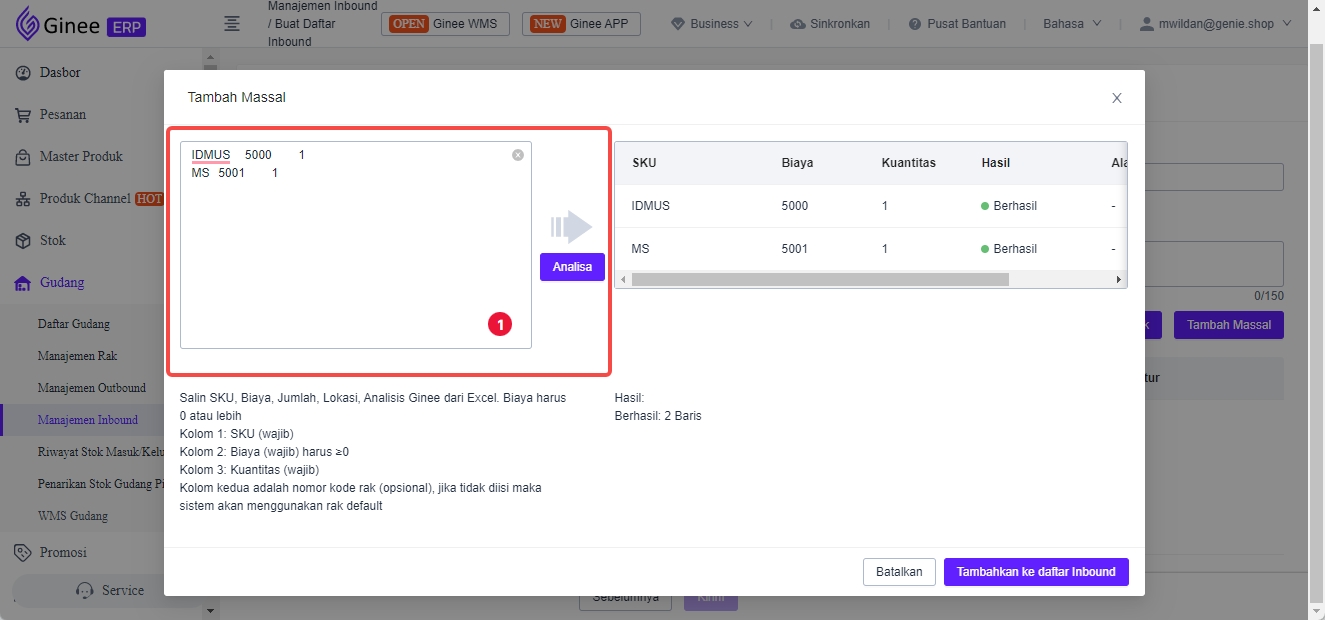
Gunakan excel untuk mengatur sku, biaya dan kuantitas, copy dan paste ke kotak kiri→Analisa→submit.
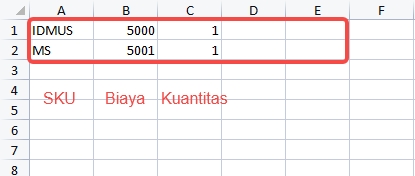
Catatan: Jika Anda menggunakan gudang pihak ketiga. Tidak ada tombol “inbound langsung”, inbound dikendalikan oleh gudang pihak ketiga, dan Ginee ERP hanya dapat digunakan untuk membuat daftar inbound.
Jika Anda menambahkan stok ke WMS, setelah penambahan berhasil, Anda dapat ke WMS Manajement Inbound → Barang Inbound Diterima untuk melakukan operasi pergudangan. (Jika Anda menggunakan PDA untuk mengoperasikan gudang, Anda dapat mengklik: scan WMS-PDA untuk inbound)
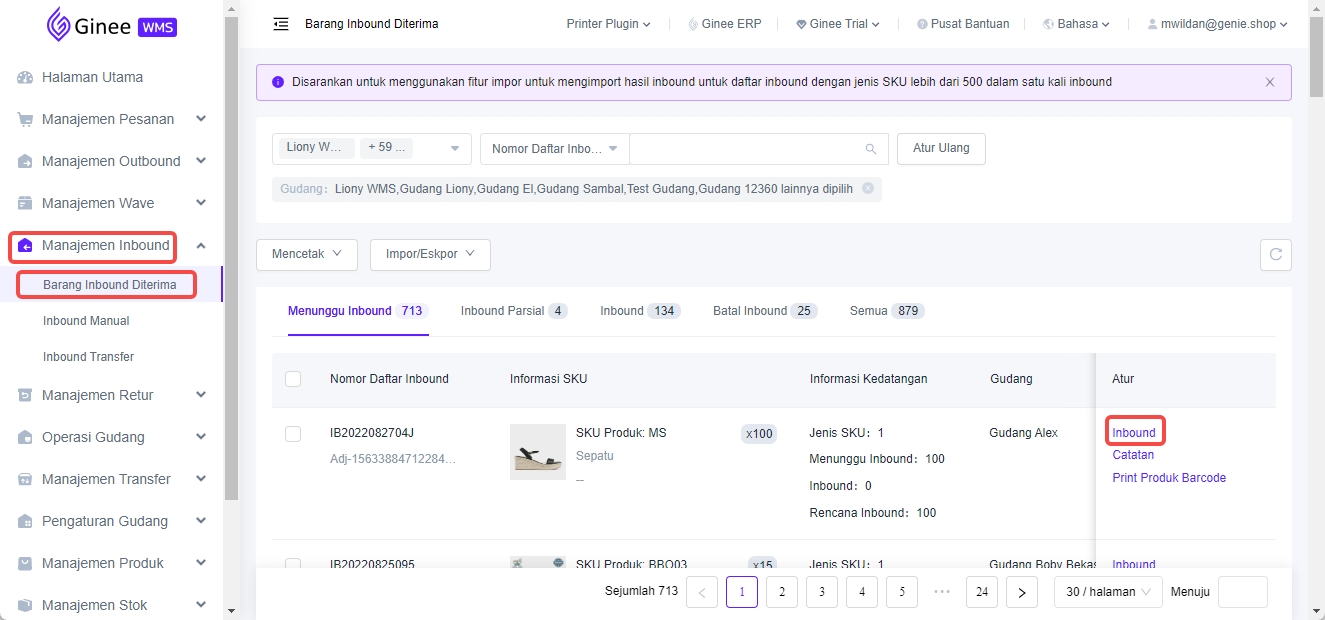
Bagaimana cara memeriksa apakah produk telah berhasil inbound ke gudang WMS?
Klik “Manajemen Inbound”, Anda dapat melihat semua daftar inbound, dan mengetahui status push daftar inbound dan status gudang WMS. Setelah status Dokumen berubah menjadi “lengkap”, berarti barang telah berhasil diinbound ke gudang WMS. stok yang tersedia akan bertambah. Jika status daftar masuk adalah Menunggu Inbound, klik “Refresh Status” untuk menyinkronkan status pemrosesan daftar inbound terbaru dari gudang WMS.
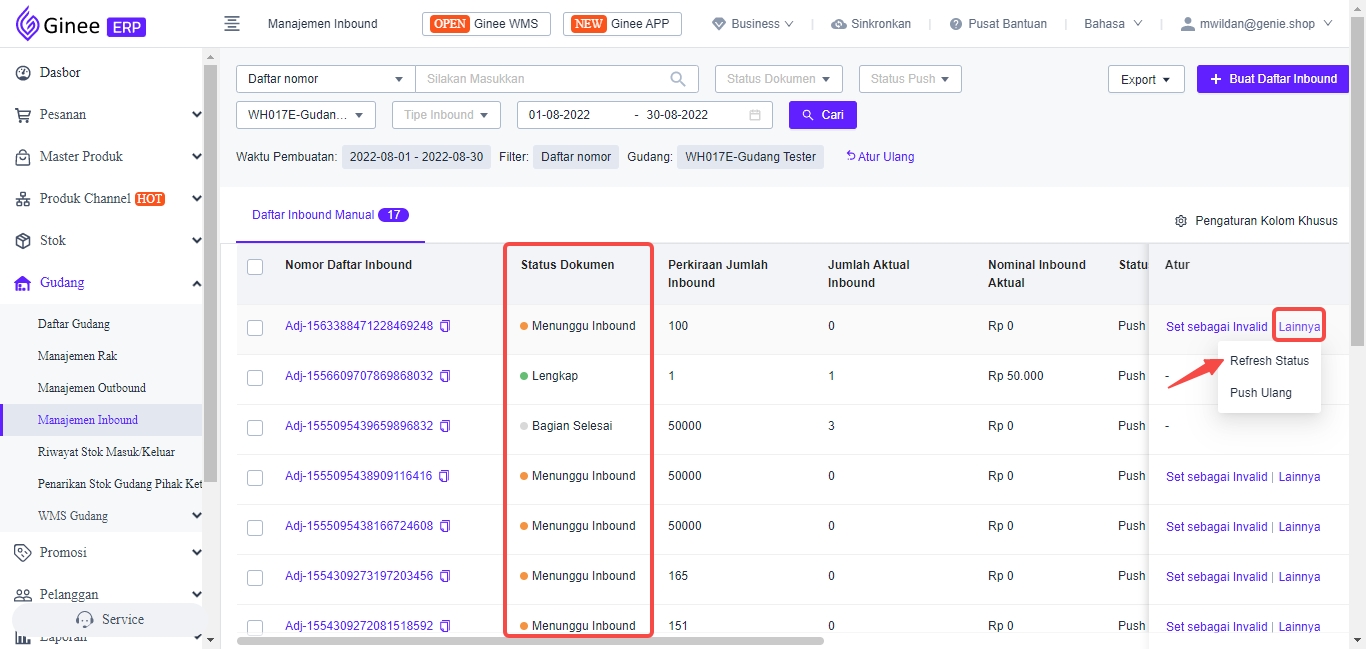


 Ginee
Ginee
 28-8-2022
28-8-2022


